如何将大文件拷到u盘上 U盘如何拷贝大文件
更新时间:2024-03-03 11:06:44作者:jiang
在日常工作和学习中,我们经常会遇到需要将大文件拷贝到U盘上的情况,由于U盘的存储容量有限,传输大文件可能会遇到一些困难。如何将大文件高效地拷贝到U盘上呢?本文将为大家介绍一些简便的方法,以帮助大家顺利完成这一任务。同时我们也会探讨U盘本身的特点及其对大文件拷贝的影响,以便更好地理解U盘拷贝大文件的过程。无论是工作还是学习,这些技巧都将为我们提供便利,提高工作效率。
方法如下:
1、鼠标右击U盘选择『格式化』。
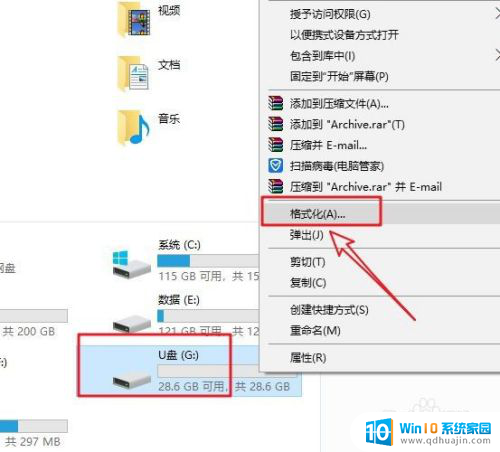
2、在文件系统处选择『NTFS』。
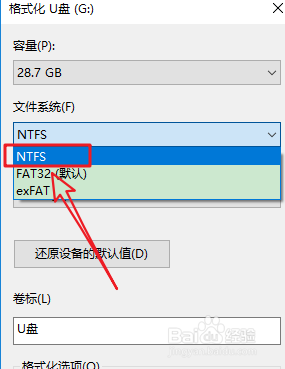
3、点击『开始』。
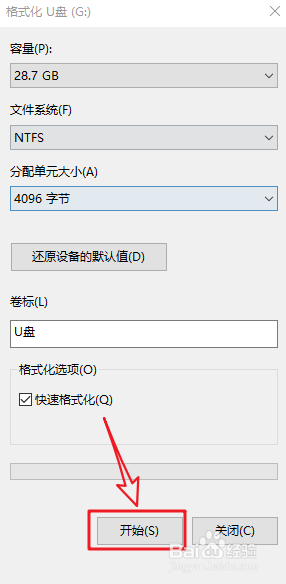
4、点击『确定』。
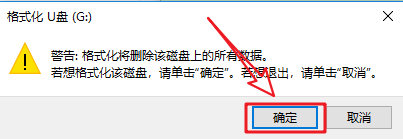
5、点击『确定』。

6、现在可以拷贝大文件到U盘了。
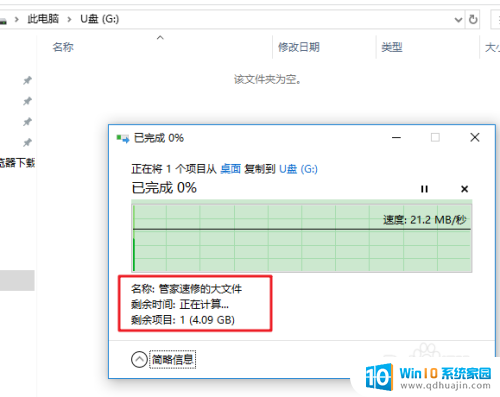
以上就是关于如何将大文件拷到U盘上的全部内容,有出现相同情况的用户就可以按照小编的方法来解决了。
如何将大文件拷到u盘上 U盘如何拷贝大文件相关教程
热门推荐
电脑教程推荐
- 1 windows系统经常无响应,怎么弄 电脑桌面无响应怎么解决
- 2 windows电脑c盘怎么清理 Windows 清理C盘的步骤
- 3 磊科路由器桥接 磊科无线路由器桥接设置详解
- 4 u盘提示未格式化 raw RAW格式U盘无法格式化解决方法
- 5 笔记本新装win 10系统为什么无法连接wifi 笔记本无线网连不上如何解决
- 6 如何看win几系统 win几系统查看方法
- 7 wind10如何修改开机密码 电脑开机密码多久更改一次
- 8 windows电脑怎么连手机热点 手机热点连接笔记本电脑教程
- 9 win系统如何清理电脑c盘垃圾 Windows 如何解决C盘红色警告
- 10 iphone隐藏软件怎么显示出来 苹果手机应用隐藏教程
win10系统推荐
- 1 萝卜家园ghost win10 64位家庭版镜像下载v2023.04
- 2 技术员联盟ghost win10 32位旗舰安装版下载v2023.04
- 3 深度技术ghost win10 64位官方免激活版下载v2023.04
- 4 番茄花园ghost win10 32位稳定安全版本下载v2023.04
- 5 戴尔笔记本ghost win10 64位原版精简版下载v2023.04
- 6 深度极速ghost win10 64位永久激活正式版下载v2023.04
- 7 惠普笔记本ghost win10 64位稳定家庭版下载v2023.04
- 8 电脑公司ghost win10 32位稳定原版下载v2023.04
- 9 番茄花园ghost win10 64位官方正式版下载v2023.04
- 10 风林火山ghost win10 64位免费专业版下载v2023.04